كيفية استرداد الملفات المحذوفة في نظام التشغيل Windows 10

قام كل مستخدم لجهاز كمبيوتر يعمل بنظام Windows تقريبًا بحذف ملف أراد الاحتفاظ به عن طريق الخطأ. على الرغم من أن خطوتك الأولى يجب أن تكون التحقق من سلة المحذوفات، إلا أنه قد لا يكون كذلك
تشير شاشة " رأس تجمع غير صالحة " لخطأ الموت إلى وجود مشكلة في عملية تخصيص الذاكرة لجهاز الكمبيوتر الخاص بك. عادة ، يتم عرض خطأ Bad Pool Header في شكل شاشة زرقاء. تعتمد المعلومات المقدمة في رسالة الخطأ على نوع نظام التشغيل. ينتج عن خطأ رأس التجمع السيئ تجميد شاشة الكمبيوتر.
يجبرك على إيقاف تشغيل نظام الكمبيوتر الخاص بك. في الغالب 0x00000019 هو الرمز المرتبط برسالة الخطأ هذه. يتيح لنا معرفة المعنى الفعلي لـ Bad Pool Header . نعني بكلمة "Pool" تجمع الذاكرة الذي يستخدمه نظام التشغيل لتخصيص الذاكرة.
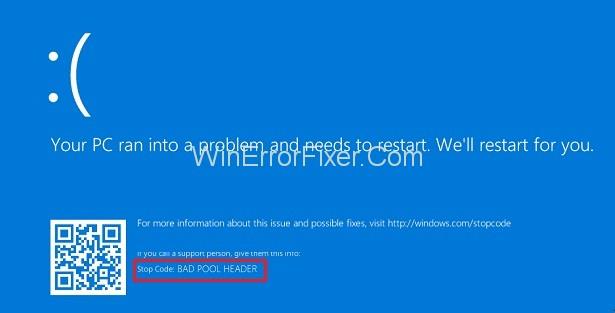
يتعامل جزء "الرأس" مع Windows API. لذا تشير رسالة "Bad Pool Header" إلى أن نظامك به بعض المشكلات المتعلقة بالذاكرة. يمكن أن تكون العديد من الأشياء مسؤولة عن مشاكل تخصيص الذاكرة على Windows. ذاكرة الوصول العشوائي الخاطئة هي أحد الأسباب. تساهم برامج التشغيل القديمة وبرامج مكافحة البرامج الضارة أيضًا في مشكلة Bad Pool Header.
محتويات
كيفية إصلاح Bad Pool Header في نظام التشغيل Windows 10
هذا الخطأ مزعج للغاية للمستخدمين. قد يؤدي إلى تعطل نظامك ويمكن أن يؤدي إلى فقدان دائم للبيانات. لذلك يجب عليك إصلاح خطأ Bad Pool Header في الوقت المحدد لتجنب أي مشكلة أكثر أهمية. تشخيص الفشل بعناية ثم تطبيق الحلول اللازمة. فيما يلي الطرق الثلاث لإصلاح الخطأ "Bad Pool Header" في نظام التشغيل Windows 10.
الحل 1: تحديث برامج التشغيل الخاصة بك
يمكن أن تتسبب برامج التشغيل القديمة أيضًا في حدوث مشكلة Bad Pool Header. لذا قم بتحديث برامج التشغيل الخاصة بك بانتظام. لتحديث برامج التشغيل يدويًا ، قم بتطبيق الخطوات التالية:
الخطوة 1: اضغط على مفاتيح Windows + R وسيظهر مربع حوار تشغيل.
الخطوة 2: اكتب devmgmt.msc في مربع البحث.
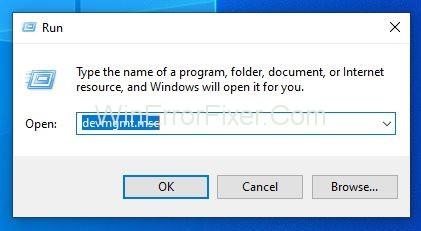
الخطوة 3: ستظهر قائمة برامج تشغيل الجهاز. انقر بزر الماوس الأيمن فوق برنامج تشغيل الجهاز الذي يحتوي على علامة خطأ صفراء بجانبه. تشير هذه العلامة إلى أن برنامج التشغيل هذا يحتاج إلى التحديث.

الخطوة 4: اختر خيار تحديث برنامج التشغيل . يمكنك أيضًا تعطيل برنامج التشغيل إذا كنت تريد ذلك. لذلك ، اختر خيار تعطيل الجهاز .
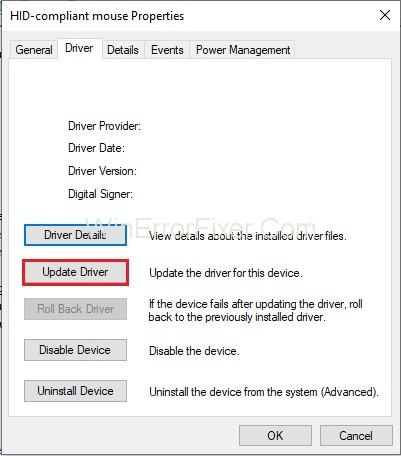
الخطوة 5: إذا شعرت أن برنامج التشغيل لا فائدة منه ، فيمكنك إلغاء تثبيته. لذلك ، حدد خيار إلغاء تثبيت الجهاز .
هذه هي العمليات التي يمكنك إجراؤها على برامج تشغيل جهازك. ضع في اعتبارك أن إلغاء تثبيت برنامج التشغيل يجب أن يكون الخيار الأخير لأن نظامك يحتفظ فقط ببرامج التشغيل الضرورية. لذا كن حذرًا أثناء إلغاء تثبيتها.
اقرأ أيضا:
الحل 2: اختبار ذاكرة الوصول العشوائي
نظرًا لأن ذاكرة الوصول العشوائي الخاطئة هي أحد الأسباب الرئيسية لخطأ Bad Pool Header. قم بإجراء اختبار على ذاكرة الوصول العشوائي. يمكن القيام بذلك بمساعدة أداة تشخيص ذاكرة Windows . فيما يلي الخطوات:
الخطوة 1: انقر فوق قائمة ابدأ .
الخطوة 2: اكتب Windows Memory Diagnostic في شريط البحث واضغط على مفتاح Enter .
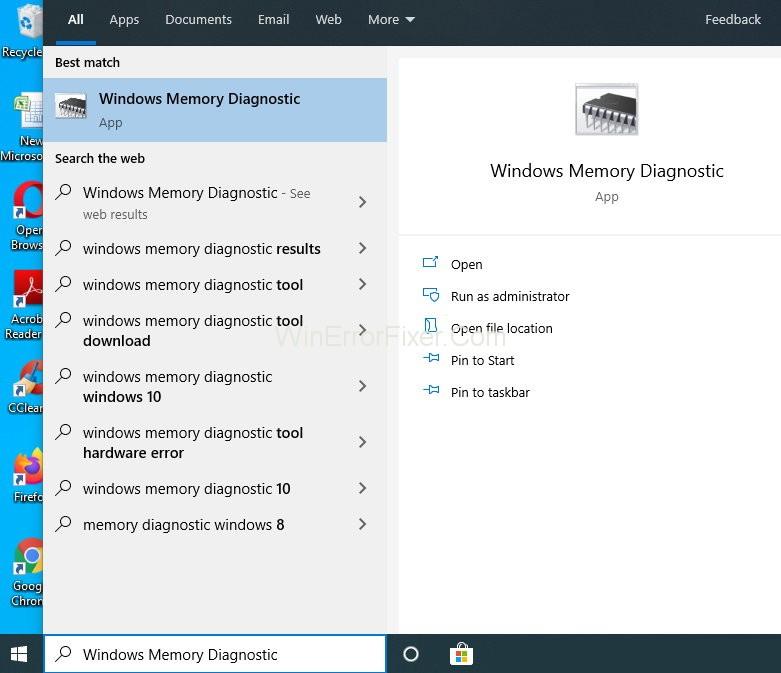
الخطوة 3: انقر بزر الماوس الأيمن على نتائج البحث. نتيجة بحث Windows Memory Diagnostic . اختر الخيار " تشغيل كمسؤول" .
الخطوة 4: اتبع التعليمات التي تظهر على الشاشة. ستستمر عملية التشخيص.
على الأرجح ، ستحل هذه الطريقة مشكلتك. إذا لم يكن كذلك ، فانتقل إلى الحلول التالية.
ماذا تفعل إذا لم يكن برنامج تشخيص ذاكرة Windows قادرًا على اكتشاف المشكلة؟
في كثير من الأحيان ، يتعذر على مستكشفات أخطاء Windows ومصلحاتها تشخيص المشكلة الفعلية. لذلك ، لالتقاط هذه المشكلات وتصحيحها ، نحتاج إلى بعض برامج الطرف الثالث. هناك العديد من البرامج المتوفرة في السوق. يمكنك تنزيلها من موقع الويب الخاص بهم ويمكن استخدامها حسب حاجتك.
الحل 3: تخلص من برنامج مكافحة البرامج الضارة
يؤدي تداخل برنامج مكافحة الفيروسات أحيانًا إلى حدوث خطأ غير صالح في رأس التجمع. لحل هذه المشكلة ، قم بتعطيل برنامج مكافحة الفيروسات مؤقتًا . انظر الآن ، ما إذا كان يحل مشكلتك أم لا. يمكنك الحصول على مساعدة من وثائق مكافحة الفيروسات لتعطيله.
إذا تم حل مشكلة Bad Pool Header ، فاتصل بخدمة العملاء لبرنامج مكافحة الفيروسات. اطلب نسخة أخرى من مضاد الفيروسات. قم بتثبيته وتحقق من أنه لا يتداخل مع نظامك.
ملاحظة: يعد تعطيل برنامج مكافحة الفيروسات أمرًا غير آمن للغاية. يقلل من أمان نظام الكمبيوتر الخاص بك. لذا حاول تمكينه في أسرع وقت ممكن. أو يمكنك أيضًا تثبيت برامج مكافحة فيروسات أخرى على نظامك.
اقرأ أيضا:
استنتاج
يعد "رأس التجمع السيئ" أحد الأخطاء الإشكالية للمستخدمين. إذا تلقيت خطأ Bad_Pool_Header ، فلا داعي للقلق. هنا اقترحنا بعضًا من أفضل الحلول. قم بتطبيقها بشكل صحيح باتباع كل خطوة. نأمل أن تنجح في التخلص من خطأ Bad Pool Header.
قام كل مستخدم لجهاز كمبيوتر يعمل بنظام Windows تقريبًا بحذف ملف أراد الاحتفاظ به عن طريق الخطأ. على الرغم من أن خطوتك الأولى يجب أن تكون التحقق من سلة المحذوفات، إلا أنه قد لا يكون كذلك
عند البث باستخدام OBS، قد ترغب في تحسين الخلفية الخاصة بك. وهذا يضمن وجود خلفية مناسبة للبث الخاص بك، مما يجعله يبدو جذابًا.
يلعب كل عنصر دورًا مهمًا في تعزيز تجربة اللعب للاعب. وينطبق هذا بشكل خاص على ألعاب لعب الأدوار (RPG) مثل "Diablo 4".
ليس هناك ما هو أسوأ من تشغيل جهاز الكمبيوتر الخاص بك الذي يعمل بنظام Windows لتكتشف أن جهازك لا يعمل كما هو متوقع. على سبيل المثال، عندما لا تتمكن حتى من تسجيل الدخول
Windows Defender عبارة عن أداة مجانية ومدمجة وشاملة لمكافحة الفيروسات تتمتع بحماية موثوقة. ومع ذلك، هناك بعض العيوب لاستخدامه. إنها
يعد محول الشبكة الموجود على نظام التشغيل Windows جهازًا حيويًا يضمن تشغيل اتصالات الشبكة بسلاسة. منذ يتلقى محول الشبكة
حتى إذا كنت تستخدم Windows لفترة طويلة، فقد تواجه أحيانًا تحديات تتطلب مساعدة الخبراء. سواء كنت تواجه
ربما أعطتنا التعليمات البرمجية المدفونة في نظام التشغيل Windows 10 مزيدًا من الأدلة التي تشير إلى أن Microsoft تعمل على هاتف Surface Phone. وهذه ليست المرة الأولى التي تنتشر فيها شائعات عن مثل هذا الأمر
هل تريد توصيل جهازي AirPods بجهاز كمبيوتر يعمل بنظام Windows أو Mac في وقت واحد؟ اتبع البرامج التعليمية المفيدة في هذه المقالة للتواصل.
إذا كان Wallpaper Engine يؤدي إلى إبطاء جهاز الكمبيوتر الخاص بك بسبب الاستخدام العالي لوحدة المعالجة المركزية (CPU)، فمن الضروري تغيير إعدادات الجودة لديك. بهذه الطريقة ستقلل من
هناك أشياء قليلة أكثر إحباطًا من قفل شبكة الإنترنت الخاصة بك. إذا لم تقم بتدوين كلمة المرور، فإنك تخاطر بفقدان الوصول
تضعك Baldur's Gate 3 في سلسلة من الرحلات الاستكشافية التي تأخذك عبر Faerun وإلى بوابة Baldur's Gate التي تحمل الاسم نفسه. هذه المهام هي ركيزة
إليك موقع خلفية Windows لنظامي التشغيل Windows 8 و10، حتى تتمكن من استخدام هذه الصور عالية الدقة مع الأجهزة الأخرى أو الإصدارات الأقدم من Windows.
"Baldur's Gate 3" (BG3) هي لعبة لعب أدوار آسرة (RPG) مستوحاة من لعبة Dungeons and Dragons. إنها لعبة واسعة النطاق تتضمن عددًا لا يحصى من المهام الجانبية
إذا كنت تريد التقاط صور باستخدام جهاز الكمبيوتر الذي يعمل بنظام Windows 10، فستحتاج إلى اختبار وظيفة الكاميرا أولاً. سواء كنت تريد فقط التقاط بعض صور السيلفي
لقد قامت Microsoft دائمًا بتوفير Windows في العديد من الإصدارات، سواء كان Student and Teacher أو Home أو Windows 7 وVistas Ultimate. ويندوز 10 لا
بمجرد أن يصبح جهاز الكمبيوتر الخاص بك بطيئًا، فهذه علامة على أنك بحاجة إلى تحرير بعض المساحة. عادةً ما يكون حذف الملفات المؤقتة مكانًا ممتازًا للبدء.
لقد تم أخيرًا إطلاق فيلم "Skyrim in space" الذي طال انتظاره، كما أسماه تود هوارد نفسه. تمنحك لعبة الخيال العلمي RPG الجديدة من Bethesda Game Studios
تعليمات الاستماع إلى الموسيقى عند طي اللاب توب بنظام التشغيل Windows 10. لمساعدة الجميع على اتباع خطوات الاستماع إلى الموسيقى بسهولة بعد طي اللاب توب، اليوم WebTech360
ملخص اختصارات تطبيقات الأفلام والتلفزيون على نظام التشغيل Windows 10، ملخص اختصارات تطبيقات الأفلام والتلفزيون على نظام التشغيل Windows 10 لتمنحك تجربة رائعة. ربما


















